Como Transferir Músicas do iPad para o iPod
Você comprou algumas músicas e deseja transferir músicas do iPad para o iPod para compartilhar? Aqui, oferecemos a você duas maneiras fáceis de transferir músicas do iPad para o iPod.
Feb 03, 2023 • Arquivado para: Transferir Celular para Outro • Soluções comprovadas
- Solução 1: Transferir músicas de iPad para iPod com o Dr.Fone – Transferir Celular com 1 clique
- Solução 2: Copiar Música do iPad para o iPod com o TunesGo
Solução 1: Transferir músicas de iPad para iPod com o Dr.Fone – Transferir Celular com 1 clique
Dr.Fone - Transferir Celular é uma ferramenta especialmente projetada para realizar transferência de dados entre telefones e tablets. Ele é compatível com a transferência de músicas de iPad para iPod com 1 clique.

Dr.Fone - Transferir Celular
Transfira músicas de iPad para iPod com 1 clique
- Transfira todos os vídeos, fotos e músicas e converta os arquivos incompatíveis de iPad para iPod 6s.
- Compatível com iPad Pro, iPad Air, iPad Mini, iPod Touch 5, iPod Touch 4 e a versão iOS mais recente.

- Dr.Fone - Transferir Celular também pode ser usado para criar um backup de seus dados em um terceiro dispositivo.
- Os arquivos existentes não serão sobrescritos, a menos que você escolha excluí-los.
- Totalmente compatível com Windows 10 ou Mac 10.14.
Obs.: Dr.Fone - Transferir Celular suporta iPod e iPad com iOS 13/12/11/10/9/7/8/6/5. Aqui estão os iPods e iPads suportados pelo Dr.Fone - Transferir Celular.
Passos para transferir músicas de iPad para iPod através do Dr.Fone – Transferir Celular
Como as versões Windows e Mac funcionam de maneira semelhante, aqui usaremos a versão Windows como exemplo.
Passo 1. Instale e inicie o Dr.Fone - Transferir Celular
Em primeiro lugar, instale e execute o Dr.Fone - Transferir Celular no seu computador. Em seguida, a janela principal será exibida como na imagem abaixo. Clique em "Transferir Celular".

Passo 2. Conecte seu iPod e iPad ao computador com cabos USB
Conecte o seu iPod e o seu iPad ao computador com cabos USB. O Dr.Fone - Transferir Celular irá rapidamente detectá-los e mostrá-los na janela principal. No canto inferior direito, marque a opção "Clear data before copy", e as músicas que estiverem no seu iPod serão removidas para salvar as músicas que você está transferindo do iPad. Se você não quiser fazer isso, não marque essa opção.
Obs.: Ao clicar em "Flip", você pode alterar as posições do seu iPad e iPod entre origem e destino (source/target).
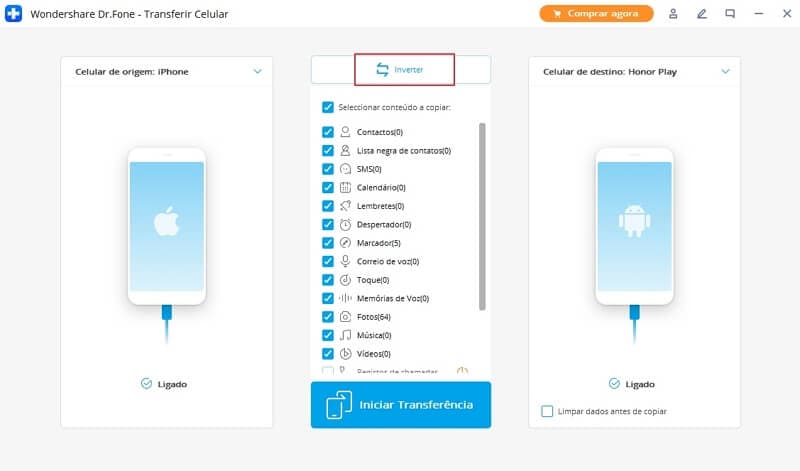
Passo 3. Mova as músicas do iPad para o iPod
Por padrão, os campos Músicas, Fotos, Vídeos, Agenda, iMessages e Contatos estarão todos marcados. Para transferir apenas músicas, você deve desmarcar contatos, vídeos e fotos. Em seguida, clique em Start Transfer (Iniciar Transferência). Certifique-se de que seu iPad e iPod estejam conectados o tempo todo. Quando a transferência terminar, você pode clicar em "OK".
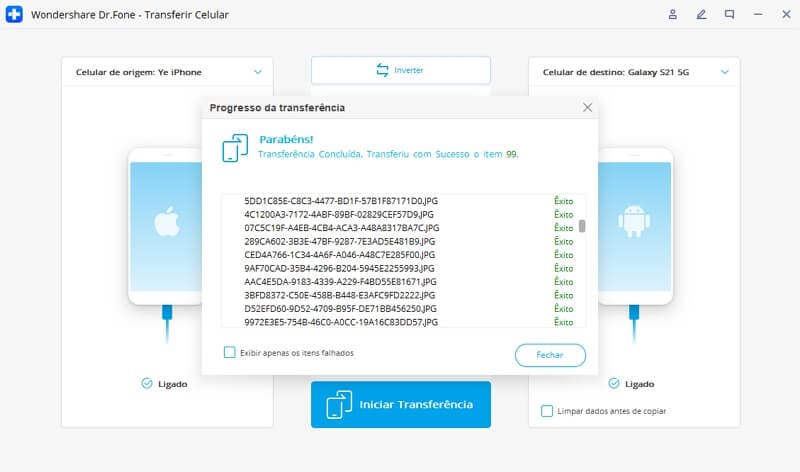
Solução 2: Copiar Música do iPad para o iPod com o TunesGo
Wondershare TunesGo é conhecido por sua alta qualidade e recursos fantásticos. Ele te ajuda a transferir músicas do iPad para o iPod com apenas 3 cliques. Além disso, ele transfere músicas do iPad, iPod e iPhone para o iTunes no computador, e vice-versa. Baixe a versão de avaliação gratuita deste programa. Siga os passos abaixo para transferir músicas do iPad para o iPod.

Wondershare TunesGo
Transfira músicas do iPad para o iPod com facilidade e sem esforço
- Transfira músicas, fotos, vídeos, listas de reprodução do seu iPhone, iPad e iPod para a biblioteca do iTunes gratuitamente.
- Áudios sem perda de qualidade - mantenha a qualidade de áudio 100% original após a transferência.
- Transfira e compartilhe todos os dados musicais de seu iDevice, incluindo capa de álbum, playlists, ID3 tags, avaliações, contagens de reprodução, etc.
- Converta automaticamente formatos não suportados pelo iOS em formatos compatíveis.
- Suporte para iPad Pro, iPad Air, iPad Mini, iPod Touch 5, iPod Touch 4 e outros que executam iOS 13/12/11/10/9/8/7/6/5.
- Compatível com Windows 10, iTunes 12, iOS 13, iPhone XS (Max) / iPhone XR, iPhone X e iPhone 8.
Passo 1. Conecte seu iPad e iPod ao computador
Primeiramente, instale e execute este programa em seu computador. Conecte seu iPad e seu iPod ao computador ao mesmo tempo. TunesGo irá detectá-los automaticamente assim que estiverem conectados. Em seguida, seu iPad e iPod serão exibidos na janela principal.

Passo 2. Como transferir música do iPad para o iPod
Nos diretórios à esquerda, na categoria iPad, clique em "Media" para abrir a janela de mídia. clique em "Music" na linha superior. Em seguida, selecione as músicas que deseja exportar e, na seta para baixo, clique em "Export To". No menu suspenso, escolha a opção iPod.

Obs.: TunesGo é totalmente compatível com muitos iPads e iPods executando iOS 13, iOS 12, 11, iOS 10, iOS 9, iOS 8, iOS 7, iOS 5 e iOS 6, incluindo iPad Air, iPad Mini, iPad com tela de Retina e iPod Touch 5. Aqui, você pode ver a lista de iPads e iPods compatíveis.
Levará alguns segundos para copiar suas músicas do iPad para o iPod. Certifique-se de que o iPad e o iPod estejam conectados o tempo todo. Quando a transferência terminar, você poderá verificar as músicas importadas clicando em "Media" na categoria iPod e, em seguida, clicando em "Music".
Faça o download do TunesGo e mova suas músicas do iPad para o iPod.
Categorias
Artigos Recomendados
Transferir Celular
- 1 Transferir Dados entre iOS e Android
- Transfere mensagens WhatsApp
- Como transferir contatos - iPhone para Android
- Como transferir SMS entre Android
- Transferência entre iPhone e Android
- 2 Dicas de Modelos Diferentes de iOS
- Como Remover Conta do iCloud
- Como corrigir iPhone Erro 4013/4014
- Como ignorar bloqueio de ativação do iCloud
- Soluções completas para corrigir erro 9 quando atualizando iPhone / iPad
- 3 Dicas de Modelos Diferentes de Android
- Transferidores de Arquivos para Mac
- Passos para Recuperar a Senha da Samsung
- Como Baixar Software Andorid no Samsung
- Samsung Kies Download
- O que faz se Dispositivo Não Consegue se Conectar ao Wondershare














Alexandre Garvalhoso
staff Editor